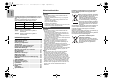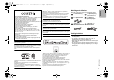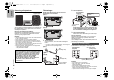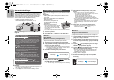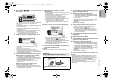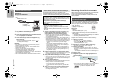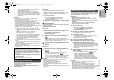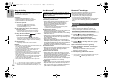Operating instructions
7
DANSK
RQT9993
7
6 Vælg “PMX100 _AJ” for at tilslutte med
dette system.
•“ ” står for et tegn, som er entydigt for hver indstilling.
• Der kan gå op til 1 minut, før den vises på din
Wi-Fi-liste.
• Husk at aktivere DHCP for netværksindstillingen på din
kompatible anordning.
• iOS-anordning: Indstillingssiden vises automatisk i
internetbrowseren.
• Undtagen iOS-anordning: Åbn internetbrowseren, og
opdater siden for at få vist indstillingssiden.
– Hvis indstillingerne ikke vises, skal du indtaste
“http://172.19.42.1/” i URL-adressefeltet.
7 Indtast et enhedsnavn, og vælg derefter “Next”.
• Enhedsnavnet vises som dette systems navn i
netværket.
• Maks. tegn, der kan vises: 32
• Enhedsnavnet indstilles, når “Next” vælges.
• Du kan også ændre enhedens navn, efter at der er
oprettet forbindelse til netværket. (> 8, “Sådan udføres
netværksrelaterede indstillinger”)
8 Vælg sikkerhedsindstillingerne for dette system.
Sådan indstiller du adgangskoden for AirPlay
1 Vælg “Yes”, og vælg derefter “Next”.
2 Indstil adgangskoden, og vælg derefter “Next”.
• Du skal bruge denne adgangskode, næste gang denne
netværksindstillingsmetode anvendes.
• Hvis du har nulstillet netværket (> 18), ryddes
adgangskoden.
Sådan springer du denne indstilling over
Vælg “No”, og vælg derefter “Next”.
• Du kan også ændre denne indstilling, efter at der er
oprettet forbindelse til netværket. (> 8, “Sådan udføres
netværksrelaterede indstillinger”)
9 Vælg netværksnavn (SSID), og indtast
adgangskoden.
• Kontrollér den trådløse router for netværksnavn (SSID)
og adgangskode.
• Der vises en liste over netværksnavne (SSID'er), når
du markerer boksen “Network Name”.
• For at få vist de tegn, du har indtastet i boksen
“Password” skal du vælge “Show Password”.
• Hvis netværket kræver specifikke indstillinger, skal du
fravælge “DHCP” for at deaktivere DHCP.
– Du kan anvende en specifik IP-adresse,
undernetsmaske, standard gateway, primær DNS
osv.
10
Vælg “Connect” for at anvende indstillingerne.
• “Success” vises på hovedapparatets display, når
forbindelsen oprettes. (“ ” vises.)
– Hvis “Fail” vises, skal du trykke på [OK] og
kontrollere netværksnavnet (SSID) og adgangskoden
og derefter prøve indstillingen igen.
• Afhængigt af anordningen, vises skærmbilledet for
udført forbindelse muligvis ikke.
11
Husk at tilslutte din kompatible enhed tilbage til
dit trådløse hjemmenetværk.
Bemærk:
• Aktivér Java og Cookies i dine browser-indstillinger.
1 Tryk på [RADIO, EXT-IN] på fjernbetjeningen flere
gange for at vælge “Network”.
2 Sådan går du i tilstanden “WPS Push”.
1 Tryk på [SETUP] på fjernbetjeningen flere gange
for at vælge “Net Setup”, og tryk derefter på [OK].
“WPS Push” angives i displayet.
2 Tryk på [OK].
• Alternativt kan du trykke på og holde [SELECTOR] og
[5/9] på hovedapparatet inde i mindst
4 sekunder.
“WPS” blinker i displayet.
3 Tryk på knappen WPS på den trådløse router.
• “Success” vises på hovedapparatets display, når
forbindelsen oprettes. (“ ” vises.)
– “Fail” vises muligvis, hvis forbindelsen ikke blev
oprettet inden for det angivne tidsinterval. Prøv at
foretage indstillingen igen. Hvis “Fail” stadig vises,
prøv da andre metoder.
4 Tryk på [OK] på fjernbetjeningen for at afslutte
indstillingen.
∫ Brug PIN-koden for WPS
1 Tryk på [RADIO, EXT-IN] på fjernbetjeningen flere
gange for at vælge “Network”.
2 Sådan går du i tilstanden “WPS PIN”.
1 Tryk på [SETUP] på fjernbetjeningen flere gange
for at vælge “Net Setup”, og tryk derefter på [OK].
2 Tryk på [3, 4] på fjernbetjeningen for at vælge
“
WPS PIN
”
, og tryk derefter på [OK].
• Alternativt kan du trykke på og holde [SELECTOR] og
[:/6] på hovedapparatet inde i mindst
4 sekunder.
Pinkoden vises i displayet.
3 Indtast PIN-koden i det trådløse netværksrouter.
Bemærk:
• Når systemet går i pinkodetilstanden WPS, kan du ikke
oprette forbindelse vha. knappen WPS. For at bruge
WPS-knappen skal du først slukke systemet og tænde det
igen og derefter fortryde netværksindstillingerne.
• Afhængigt af routeren, mister andre tilsluttede enheder
muligvis forbindelse midlertidigt.
• Se den trådløse routers brugsanvisning for yderligere
oplysninger.
Metode 3:
Brug af WPS (Wi-Fi Protected Setup™)
En kompatibel trådløs router kan have id-mærket
WPS.
●●●●●●●●
f.eks.
EG-RQT9993-E.book 7 ページ 2015年4月21日 火曜日 午前9時22分